Introdução
O iPhone, um dispositivo rico em funcionalidades, oferece várias ferramentas úteis, incluindo o conveniente aplicativo Notas de Voz para gravação de áudio. Grave reuniões, palestras ou notas pessoais sem esforço. Este guia ajuda você a descobrir onde o aplicativo está localizado e como aproveitá-lo ao máximo.
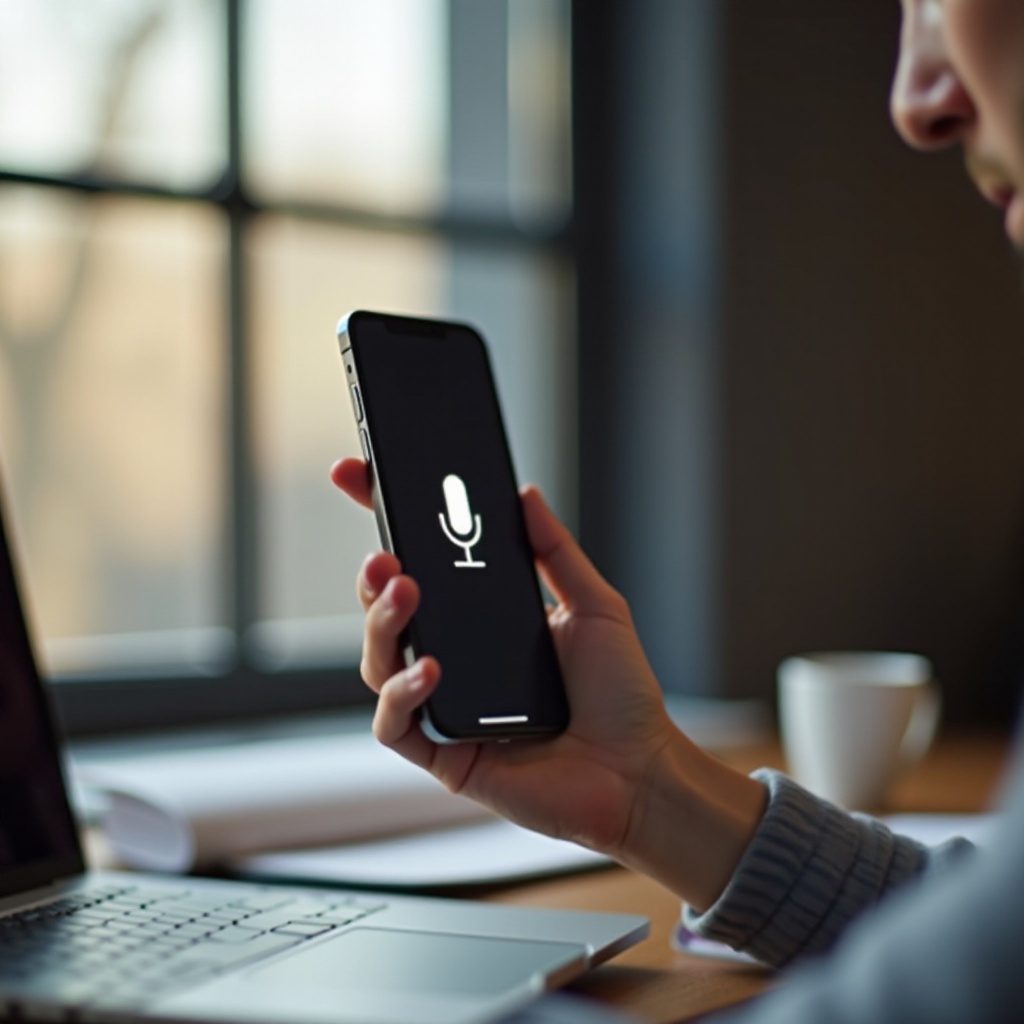
Entendendo o Aplicativo Gravador de Voz do iPhone
Muitos usuários podem achar o aplicativo Notas de Voz benéfico, mas ignoram suas capacidades. Compreender este aplicativo ajudará você a usá-lo de forma mais eficaz.
O que é o Aplicativo Notas de Voz?
Pré-instalado nos iPhones, o aplicativo Notas de Voz permite capturar áudio de alta qualidade facilmente. Nenhum download adicional é necessário, tornando-o acessível para gravações rápidas.
Recursos do Aplicativo Notas de Voz
Este aplicativo suporta:
– Gravações de áudio claras e de alta qualidade.
– Ferramentas de edição básicas para cortar e aprimorar seus arquivos de áudio.
– Organização fácil através de pastas.
– Opções de compartilhamento via mensagens, e-mail e mais.
Conhecer esses recursos permite que os usuários maximizem o potencial do aplicativo, abrindo caminho para o uso e organização avançados.
Como Encontrar o Gravador de Voz no iPhone
Identificar a localização do aplicativo Notas de Voz é o primeiro passo para utilizar esse recurso.
Localizando o Aplicativo Notas de Voz na Tela Inicial
Comece verificando estes passos para encontrar o aplicativo:
1. Deslize pelas telas iniciais para ver se o ícone do aplicativo, um fundo branco com uma linha de onda vermelha, é visível.
2. Alternativamente, verifique qualquer pasta se o aplicativo não estiver imediatamente visível.
Usando a Busca Spotlight para Acesso Rápido
Use o Spotlight para acesso mais rápido:
1. Na sua tela inicial, deslize para baixo para exibir a barra de busca.
2. Digite ‘Notas de Voz’ e toque no aplicativo nos resultados.
Este método de busca é útil para usuários com muitos aplicativos instalados.
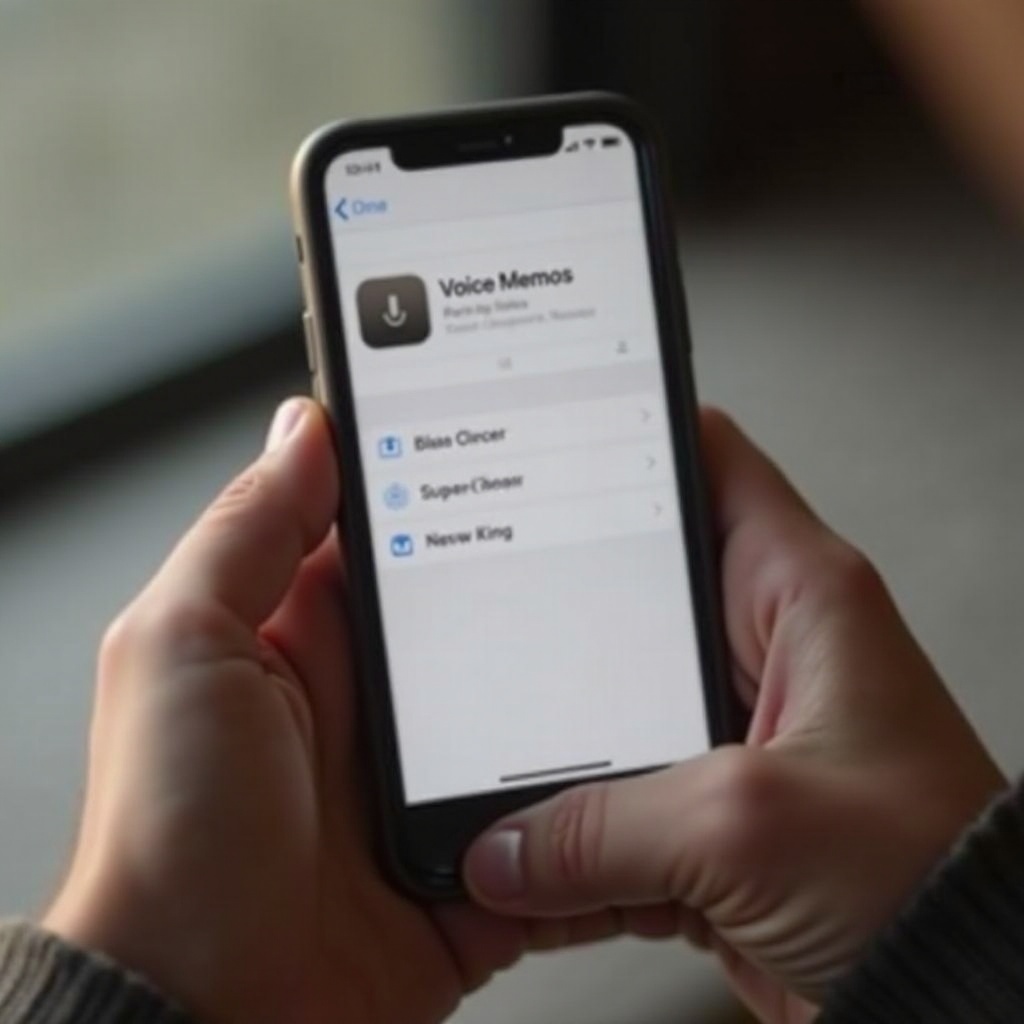
Guia Passo a Passo para Usar o Aplicativo Notas de Voz
Uma vez localizado, você pode começar a gravar áudio em apenas alguns passos.
Iniciando uma Nova Gravação
- Abra o aplicativo e pressione o grande botão vermelho para iniciar a gravação.
- Fale claramente no microfone, mantendo um tom e volume consistentes.
Pausando e Continuando Gravações
- Pressione o mesmo botão vermelho para pausar.
- Pressione novamente para continuar a gravação.
Salvando e Nomeando Suas Gravações
- Toque em ‘Concluído’ para finalizar uma gravação.
- Na lista que aparece, toque no nome de arquivo padrão para renomeá-lo para fácil acesso.
Rotular corretamente suas gravações ajuda a manter uma biblioteca organizada.

Recursos Avançados e Configurações
Depois de dominar o básico, explore estas opções avançadas para funcionalidade aprimorada.
Editando e Cortando Gravações
- Selecione uma gravação e toque no ícone de edição.
- Utilize a ferramenta de corte para remover partes indesejadas de áudio, criando um produto final limpo.
Organizando Gravações em Pastas
- Entre no modo de edição e selecione gravações para categorizá-las em pastas.
- Nomeie a pasta para contexto; isso ajuda na busca eficiente mais tarde.
Opções de Compartilhamento e Exportação
- Use o ícone de compartilhamento para enviar gravações por e-mail, mensagens ou aplicativos compatíveis.
A exportação expande a usabilidade dos seus arquivos de áudio, útil em ambientes colaborativos ou profissionais.
Solução de Problemas Comuns no Gravador de Voz
Caso encontre interrupções, estas soluções podem ajudar.
Aplicativo Não Abre ou Trava
- Reinicie seu dispositivo e reabra o Notas de Voz.
- Verifique se há atualizações de software, pois estas podem resolver problemas de compatibilidade.
Problemas de Qualidade de Som
- Certifique-se de que não há obstruções próximas ao microfone.
- Se estiver usando um microfone externo, verifique sua configuração para melhorar a qualidade do áudio.
Resolver esses problemas prontamente mantém seu aplicativo operacional e suas gravações em alto nível,
Conclusão
O aplicativo Notas de Voz é uma ferramenta poderosa, mas muitas vezes subutilizada, no seu iPhone. Localizá-lo é simples, e utilizar todo o seu potencial pode aumentar a produtividade em ambientes pessoais e profissionais. Ao dominar suas funções e superar possíveis problemas técnicos, você garante uma experiência sem interrupções sempre que precisar gravar áudio.
Perguntas Frequentes
Como uso a Siri para iniciar uma gravação de voz no iPhone?
Você pode acionar a Siri e dizer ‘Iniciar uma gravação de voz’ para iniciar o aplicativo Gravador de Voz e começar a gravar imediatamente.
Posso sincronizar minhas gravações de voz em vários dispositivos Apple?
Sim, usando o iCloud, as gravações são sincronizadas em dispositivos conectados ao mesmo ID Apple, desde que o iCloud Drive esteja ativado.
Como posso garantir que minhas gravações estejam protegidas?
Para fazer backup das gravações, ative o backup do iCloud ou transfira manualmente os arquivos para outra solução de armazenamento para segurança.
